A BeReal körüli hírverés több mint egy éve tart. Ez egy olyan alkalmazás, amely arra ösztönzi az embereket, hogy legyenek természetes énjük, és kevesebb időt töltsenek a közösségi médiában. A legtöbben egyedülálló funkciójáról ismerik, amely arra készteti az embereket, hogy naponta egyszer, véletlenszerű időpontban készítsenek róluk egy első és hátsó kamerás fotót, és osszák meg másokkal. A BeReal indulása óta azonban történt néhány változás.

Ez a cikk a BeReal alkalmazásról szól, arról, hogy naponta hányszor teheted közzé BeReal fotóidat, és hogyan változtak az alkalmazás szabályai az idők során.
Naponta hányszor tehet közzé egy BeRealt
Mint már említettük, a BeReal egy olyan alkalmazásként indult, amely naponta egyszer küld értesítést, és kér egy fényképet a hátsó és az elülső kamerájáról. A képek egyszerre készülnek, és megtekintheti a feltöltés előnézetét, mielőtt megnyomja a „Közzététel” gombot.
A legelső BeReal-bejegyzést közvetlenül a fiók beállítása után kell feltöltenie. Íme, hogyan kell csinálni:
- Adja meg nevét, felhasználónevét, születésnapját és telefonszámát, adjon hozzá barátokat, és engedélyezze a BeReal számára, hogy értesítéseket küldjön Önnek, mivel az alkalmazás célja a fényképek időben történő elküldése.
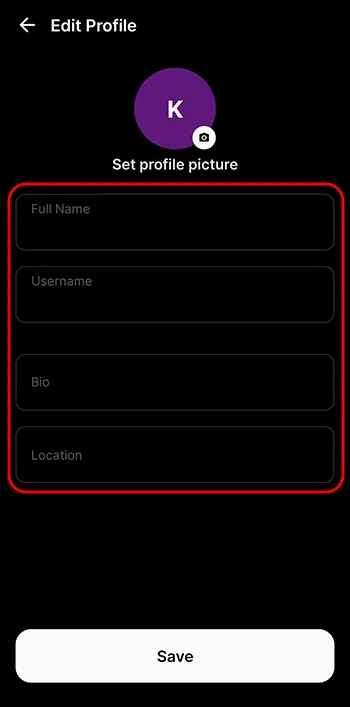
- A BeReal értesítés küldésének engedélyezése. Az alkalmazás azonnal értesítést küld, és arra kéri, hogy koppintson rá.
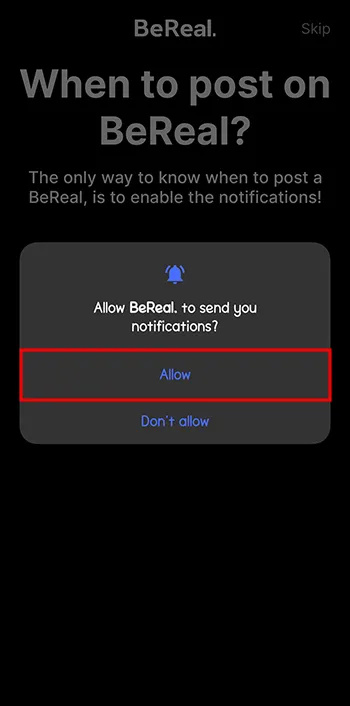
- Engedélyezze a BeReal számára, hogy képeket készítsen és videókat rögzítsen az Ön kamerájával.
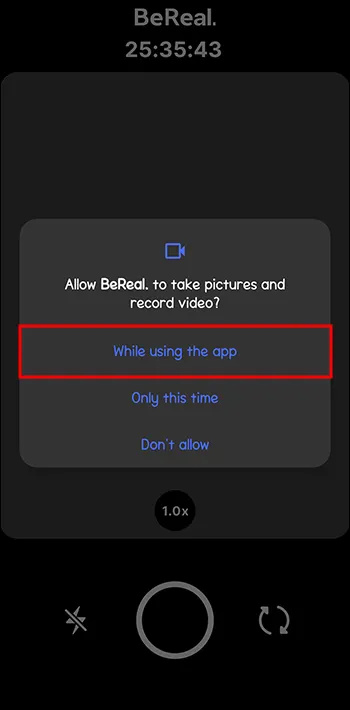
- Készítsen fényképet, és tartsa ugyanabban a helyzetben néhány másodpercig, amíg az alkalmazás feldolgozza a műveletet.
Jegyzet: Annyiszor próbálkozhat, amennyit csak akar, de ennek a kétperces ablakkereten belül kell lennie. Fényképezés közben ketyeg az óra, jelezve, hogy mennyi idő telt el. Ne feledje, hogy az ismerősei láthatják, hány újbóli felvételt készített, amikor közzétesz.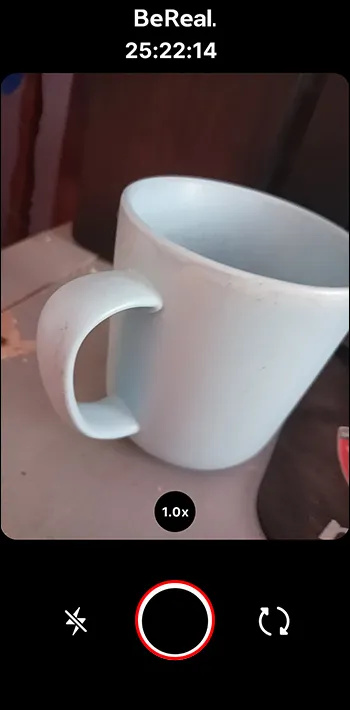
- Válaszd ki, hogy csak az ismerőseidnek szeretnéd-e közzétenni a fotóidat, vagy elküldöd-e a fotóidat a világnak.
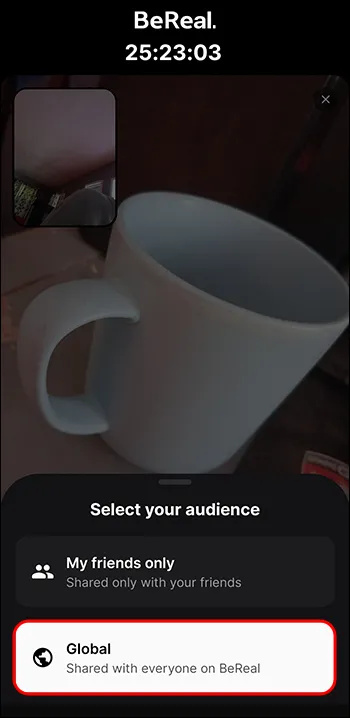
- Nyomja meg a „Küldés” gombot.
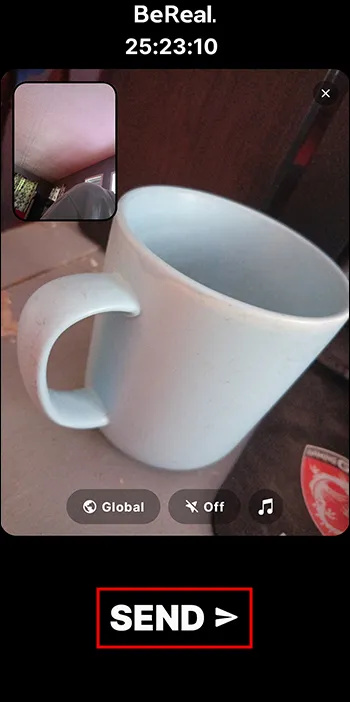
- Készítsen szellemes feliratot, és erősítse meg.
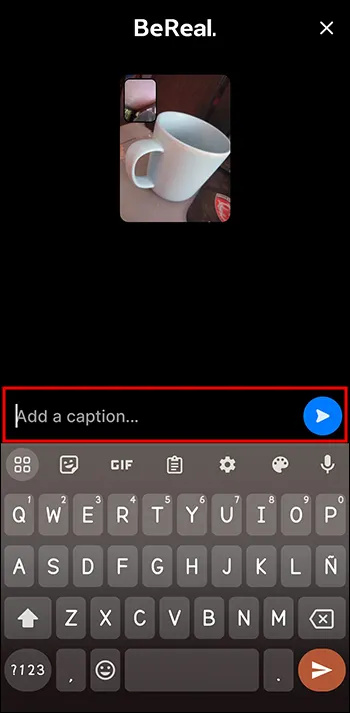
A BeReal már régóta így működik. Ha az értesítés megjelenése utáni két percen belül nem tesz közzé fényképet, a nap bármely pontján közzéteheti BeRealt. De ne feledje, hogy a BeReal nyilvánosan megjeleníti, hogy mennyit késik.
hogyan válasszuk ki a szövegdobozt a festékben
Addig nem láthatod mások bejegyzéseit, amíg nem teszel közzé egy bejegyzést, ami arra ösztönzi az embereket, hogy naponta tegyenek közzé bejegyzéseket, így interakcióba léphetnek.
BeReal bónusz
Ha minden nap sikeresen létrehozol egy bejegyzést, a BeReal megjutalmazza a Bonus BeReal nevű új funkciójával. A 2023 áprilisa óta működő Bonus BeReal funkció lehetővé teszi egy vagy két további fénykép közzétételét ugyanazon a napon.
Az első bejegyzésed feltöltése után a Bonus BeReal funkció megjelenik az első bejegyzésed mellett. Csak meg kell nyomnia a „+” gombot, és a szokásos módon feltöltenie kell a képeket. Ha későn teszed közzé az első BeRealt, a Bonus BeReal zárral rendelkezik, és nem férhetsz hozzá addig, amíg vissza nem térsz az időzítéshez.
Vegye figyelembe, hogy a Bonus BeReal funkció még mindig meglehetősen új funkció, amely csak bizonyos régiókban érhető el. Jó jele annak, hogy elérhető-e az Ön országában, a promóciós szalaghirdetés, amely a telepítés pillanatában megjelenik az alkalmazásban. Ha a BeReal időben történő közzététele után sem látja a funkciót, próbálja meg VPN segítségével megváltoztatni a helyét.
Hányszor tehet közzé egy BeRealt a BeReal törlése után
Bár a BeReal lényege, hogy természetes legyen, és spontán fényképet készítsen mindennapi életéről, az alkalmazás lehetővé teszi a bejegyzés törlését és új kép feltöltését. Ennek ellenére csak egy lövés van. Másrészt a késői bejegyzéseknél annyiszor törölhetsz és tölthetsz fel, ahányszor csak akarsz. Az új időpont a bejegyzésed mellett fog megjelenni.
Így törölhet BeReal bejegyzést, és tölthet fel újat:
hogyan lehet a cuccokat áthelyezni az egyik google meghajtóról a másikra
- Indítsa el a BeRealt a telefonon.
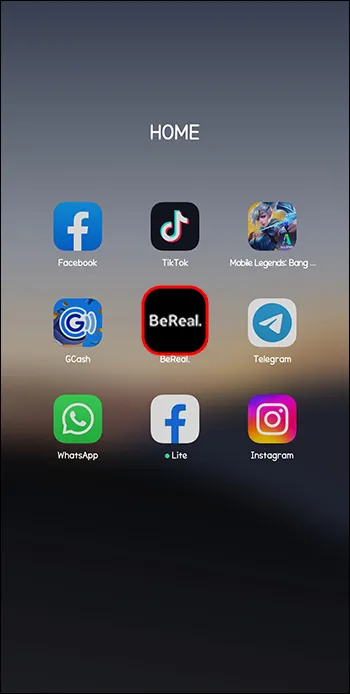
- Koppintson a feltöltött BeReal-fotójára.
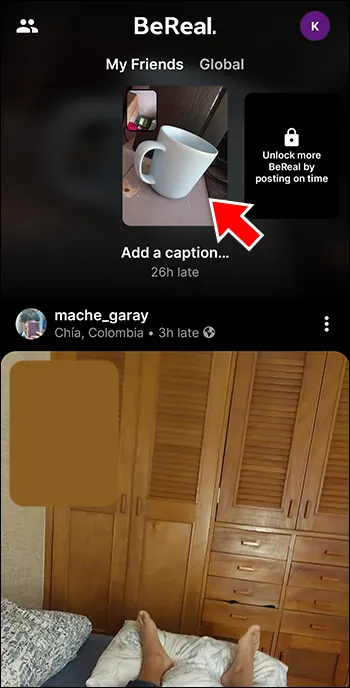
- Nyomja meg a három függőleges pontot a jobb sarokban.
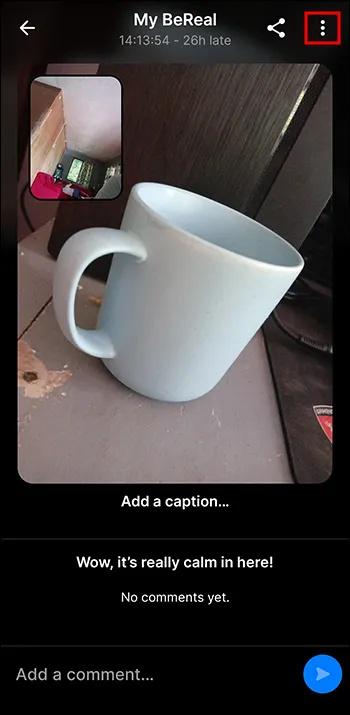
- Válassza a 'BeReal törlése' lehetőséget.
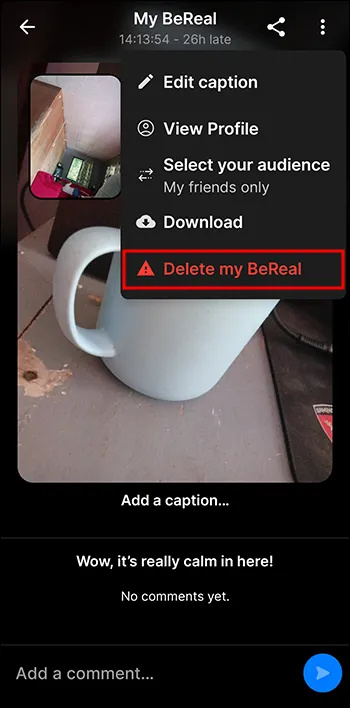
- Válassza ki a BeReal törlésének okát.
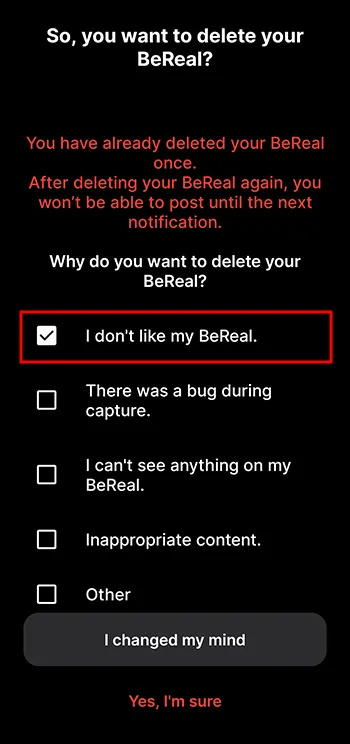
- Érintse meg az „Igen, biztos vagyok benne” lehetőséget.
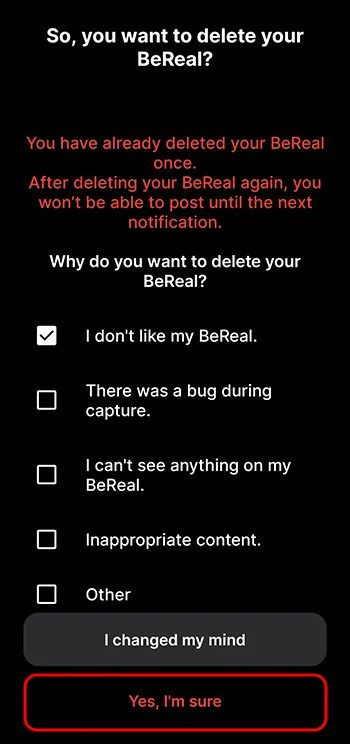
- Erősítse meg a törlést a „Törlés” gomb megnyomásával.
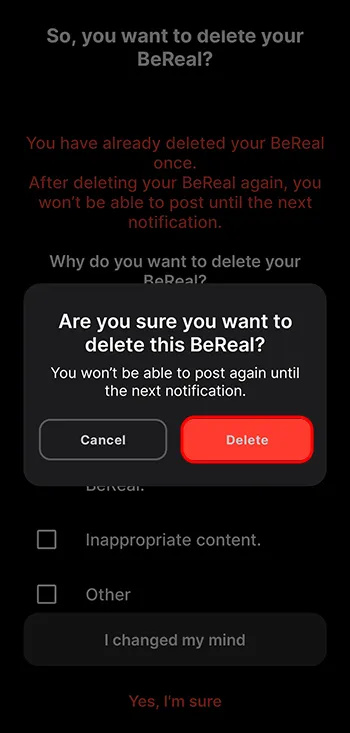
- Az alkalmazás felkéri a második BeReal elkészítésére, ezért csak ismételje meg az előző oktatóanyag lépéseit.
Ha véletlenül vagy szándékosan törli az újrafelvételt, addig nem tud újabb BeRealt hozzáadni, amíg a következő értesítés meg nem jelenik.
GYIK
A BeReal az egyetlen alkalmazás, amely korlátozott számú bejegyzést tesz lehetővé naponta?
A BeReal valószínűleg az első népszerű alkalmazás, amely kísérletezett a napi egy fénykép szabállyal. Ennek ellenére a közösségi média alkalmazások folyamatosan versenyeznek egymással, és keresik a módját, hogy beépítsék a többi alkalmazás által kínált összes lehetséges funkciót, és ez az eset sem kivétel. Míg az Instagram teszteli a Candid Story funkcióját, a TikTok már bevezette a TikTok Now opciót, amely nagyon hasonlít a BeRealhoz.
Feltehetsz a BeRealra a fényképeken kívül más dolgokat is?
Jelenleg a BeReal csak fényképek közzétételét engedélyezi. Ha azonban szeretnéd egy kicsit megfűszerezni a fotóidat, akkor posztjaidat zenével is kiegészítheted. Egyelőre csak a Spotify-hoz csatlakozhat, és onnan választhat dalt, de az alkalmazás bejelentette, hogy más streaming platformokat is implementál.
A BeReal törlése törli a BeReal bónuszomat?
Az első napi BeReal törlésével automatikusan törlődik a Bónusz BeReal. Ennek ellenére a Bonus BeReals nem szabad, hogy a te dolgod legyen. Ehhez lehetősége van a kezdeti BeReal újrafelvételére, de csak egyszer.
A Bonus BeReals megmarad az emlékeidben?
Csakúgy, mint a szokásos BeReals, a Bónusz BeReals is elérhető az Emlékei között a kijelölt napok elteltével. Megtekintheti őket, ha felkeresi a profilját, és megérinti az „Összes emlékem megtekintése” lehetőséget, vagy kiválaszt egy adott napot, amelyen hozzáadta a Bonus BeReals szolgáltatást.
hogyan lehet képernyőt rögzíteni a snapchat-en
Legyen igazi önmaga a BeReallal
A BeReal olyan alkalmazásként indult, amely izgalmas és innovatív módon erősíti az önbizalmat. De annak ellenére, hogy ez egy viszonylag új alkalmazás, mint sok más közösségi média platform, a BeReal is változásokon ment keresztül. A napi egy bejegyzésen felül most további két fotót is hozzáadhat, ha akar. Még mindig kérdéses, hogy ez tönkreteszi-e a kevesebb időt a közösségi médiában töltött teljes koncepciót.
Próbáltad már bevenni az első BeRealt? Mi a véleménye a Bonus BeReal funkcióról? Mondja el nekünk az alábbi megjegyzésekben.




![Hogyan állapítható meg, ha valaki letiltotta a Whatsapp-on [2021. január]](https://www.macspots.com/img/whatsapp/78/how-tell-if-someone-blocked-you-whatsapp.jpg)




